Pré-requisitos
Antes de prosseguir com a instalação do CMake no Debian 10, os usuários devem ter:
Uma conta de usuário não root em seus sistemas de computador, juntamente com os direitos sudo.
Instalação da última versão do CMake
Para instalar a versão mais recente do CMake em seu sistema de computador, siga estas etapas:
Etapa 1: Baixe o CMake
Uma vez que o repositório global do Debian não fornece nenhuma das últimas versões do CMake, para prosseguir com a instalação, iremos baixá-lo primeiro. Abra a janela do terminal usando a tecla de atalho Ctl + Alt + T em seu sistema Debian. Para baixar CMake em seu sistema, você precisa executar o seguinte wget comando através da linha de comando:
$ wget https: // github.com / Kitware / CMake / releases / download / v3.15.2 / cmake-3.15.2.alcatrão.gz
O processo de download do CMake é igual ao mostrado na figura abaixo:
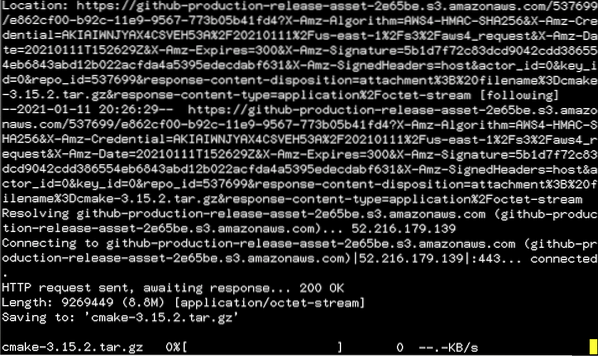
O processo pode levar algum tempo, então não saia da janela do terminal tão cedo.
Etapa 2: Extraia o CMake e execute o bootstrap
A próxima etapa é extrair o cmake-3 baixado.15.2.alcatrão.arquivo gz usando o comando tar. Para fazer isso, anexe o seguinte comando na janela do terminal:
$ tar -zxvf cmake-3.15.2.alcatrão.gz
Em seguida, extraia o diretório usando o comando cd, semelhante ao mostrado abaixo:
$ cd cmake-3.15.2
Depois de ter alcançado o diretório CMake, você precisa executar o arquivo de bootstrap para inicializar o CMake. Anexe o seguinte comando na janela do terminal:
$ ./ bootstrap
A saída semelhante à exibida aparecerá na tela do seu computador.
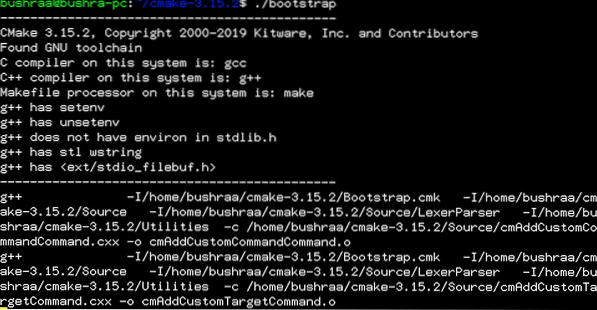
Depois de algum tempo, o CMake será inicializado. Resultados como este confirmarão a conclusão.
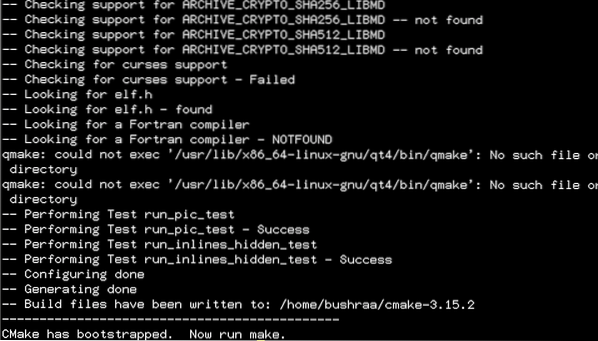
Etapa 3: Instalação do CMake
A próxima etapa é executar o comando make. Esta etapa é realizada uma vez que o CMake tenha sido inicializado. Digite o seguinte na janela do terminal e pressione a tecla Enter:
$ make
Quando você pressiona a tecla Enter, o comando make começará a ser executado.
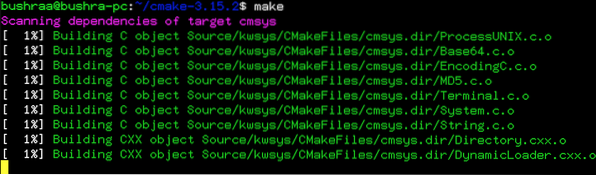
O processo de criação levará algum tempo, portanto, certifique-se de não sair da janela do terminal a menos que ela atinja 100% de conclusão.
Depois disso, a última etapa é instalar o CMake usando o seguinte comando make:
$ sudo make install
Depois de algum tempo, o processo de instalação estará concluído.
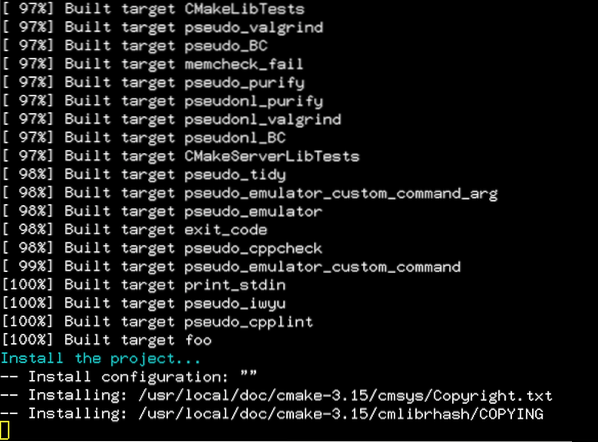
Desta forma, os usuários podem seguir os passos mencionados para instalar facilmente a última versão do CMake em seu sistema Debian 10.
Verificação de instalação
Para verificar o processo de instalação do CMake, digite o seguinte comando na janela do terminal:
$ cmake --version
Assim que você pressionar a tecla Enter, a versão instalada do CMake será exibida.

Uma saída semelhante à exibida na imagem acima irá confirmar a instalação do CMake. Se você não receber essa saída, precisará repetir as etapas mencionadas acima.
Conclusão
Neste tutorial, passamos pelo método de instalação do CMake no Debian 10. Esta é a última versão do CMake, e os passos mencionados acima podem ser facilmente usados para instalá-lo no sistema Debian 10. Baixamos a versão mais recente do CMake usando o repositório wget e, em seguida, extraímos os arquivos. Então, criamos o arquivo make para continuar a instalação do CMake. Os usuários podem seguir todas essas etapas e então verificar facilmente o processo de sua instalação.
 Phenquestions
Phenquestions


